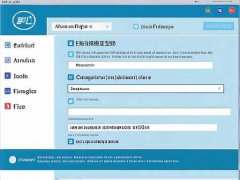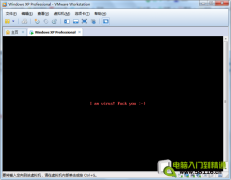更新声卡驱动程序是解决音质问题常用的一种方法,尤其是在当今数码音频日益普及的环境下。无论是玩游戏、观看电影还是进行音乐制作,良好的音质都能带来更好的体验。声卡驱动程序的老旧或损坏往往会导致音质下降,甚至可能引发音频延迟或无声等问题。掌握声卡驱动程序的更新步骤,可以帮助用户更好地享受高品质的音频体验。

为了更新声卡驱动程序,用户可以根据自己的操作系统选择适当的步骤。对于大多数Windows用户来说,以下步骤较为有效:
1. 打开设备管理器:在桌面或开始菜单搜索设备管理器,打开后找到声音、视频和游戏控制器选项。在下拉菜单中找到你所使用的声卡。
2. 选择更新驱动程序:右键点击声卡名称,选择更新驱动程序。接着,系统会提示你选择自动搜索更新的驱动程序,或者手动选择已下载的驱动程序文件。
3. 下载新驱动程序:如果选择手动更新,用户需要提前访问声卡制造商的官方网站,下载与自己声卡及操作系统版本相匹配的最新驱动程序。
4. 安装新驱动程序:下载完成后,双击安装文件,并根据提示完成安装。这一步可能需要重启计算机以确保更新生效。
5. 检查音频设置:更新驱动后,需要进入音频设置,确保所用的声卡被设为默认设备。在控制面板的声音选项中,可以检查和调整音量及其他设置。
对于 macOS 用户,更新声卡驱动程序通常包含在系统更新中,无需单独更新声卡驱动。通过Apple菜单进入系统偏好设置,点击软件更新即可检查并安装最新的系统和驱动程序。
除了定期更新声卡驱动程序,用户还可以通过一些方法来优化音频性能。例如,确保声卡连接到高质量的音频线,使用合适的音频接口,或者调节操作系统的音频设置,均能够进一步提高音质。
随着硬件技术的不断进步,许多用户也在关注声卡市场的趋势。外置声卡和高保真设备越来越受到欢迎,特别是在音乐制作和游戏圈中。尽管内置声卡已满足基本需求,但外接声卡在音质和功能上提供了更多选择。
对DIY组装爱好者而言,选择合适的声卡不仅关乎音质表现,还可能影响整体系统的性能。在确定声卡型号时,注意其与主板的兼容性、支持的音频格式以及输出接口等都是必不可少的考虑因素。
音质问题与声卡驱动程序密切相关,而掌握更新技巧有助于用户获得更好的使用体验。通过定期维护,保持声卡驱动程序的最新状态,用户可以享受到更加清晰、高品质的音频效果。
常见问题解答(FAQ):
1. 更新声卡驱动程序后,是否需要重启计算机?
- 是的,一般情况下更新驱动程序后建议重启计算机,以确保变更生效。
2. 如果声卡驱动程序更新后问题依旧,应该怎么做?
- 可以尝试卸载当前驱动程序并重装以前的版本,或联系制造商的技术支持。
3. 一个声卡重要的性能参数是什么?
- 信噪比(SNR)是衡量声卡音质的重要指标,数值越高,音质越好。
4. 如何判断声卡驱动程序需要更新?
- 如果设备出现音频故障、音质下降或不兼容新软件,可能需要检查并更新驱动程序。
5. 声卡和主板集成音频有什么区别?
- 外置声卡通常在音质、功能多样性和扩展性方面优于主板集成音频,适合高要求用户。